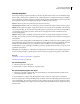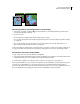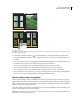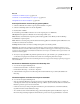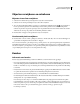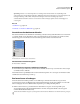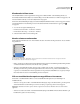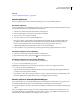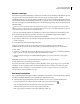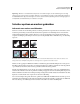Operation Manual
295
PHOTOSHOP CS4 GEBRUIKEN
Selecteren en maskers toepassen
De opdracht Plakken in
A. Deelvensters geselecteerd B. Gekopieerde afbeelding C. Opdracht Plakken in D. Laagminiaturen en laagmasker in het deelvenster Lagen
E. Geplakte verplaatste afbeelding
4 Selecteer het gereedschap Verplaatsen of houd Ctrl (Windows) of Command (Mac OS) ingedrukt om het
gereedschap Verplaatsen te activeren. Sleep vervolgens de bronselectie tot het gewenste deel ervan zichtbaar is door
het masker.
5 Als u wilt opgeven hoeveel van de onderliggende afbeelding zichtbaar blijft, klikt u op de laagmaskerminiatuur in
het deelvenster Lagen, selecteert u een tekengereedschap en bewerkt u het masker:
• Als u meer van de afbeelding onder de laag wilt verbergen, tekent u met zwart op het masker.
• Als u meer van de afbeelding onder de laag zichtbaar wilt maken, tekent u met wit op het masker.
• Als u de afbeelding onder de laag gedeeltelijk zichtbaar wilt maken, tekent u met grijs op het masker.
6 Als het resultaat naar wens is, kunt u Laag > Verenigen; omlaag laag kiezen om de nieuwe laag en het laagmasker
samen te voegen met de onderliggende laag en de wijzigingen definitief te maken.
Naar een andere toepassing kopiëren
Met de opdrachten Knippen, Kopiëren en Plakken kunt u Photoshop-selecties kopiëren en in andere toepassingen
plakken of illustraties uit andere toepassingen in Photoshop plakken. De geknipte of gekopieerde selectie blijft op het
klembord staan totdat u een andere selectie knipt of kopieert. U kunt ook illustraties tussen Photoshop en Illustrator
kopiëren aan de hand van slepen en neerzetten.
In bepaalde gevallen wordt de inhoud van het klembord omgezet in een rasterafbeelding. U krijgt een melding te zien
wanneer een vectorillustratie wordt omgezet in pixels.
Opmerking: De afbeelding wordt omgezet in pixels met de resolutie van het bestand waarin u de afbeelding plakt. Slimme
vectorobjecten worden niet omgezet in pixels.
A B
C E
D